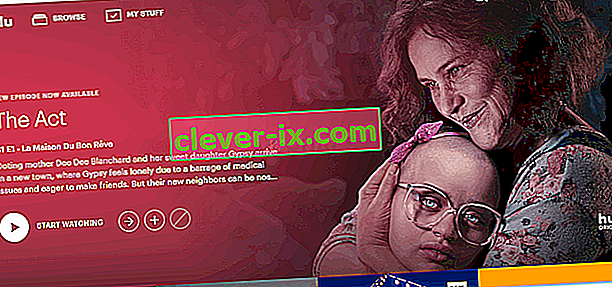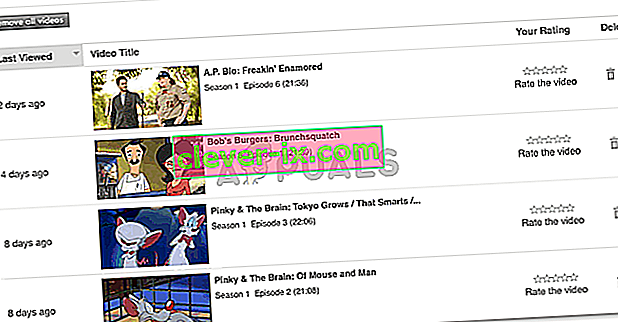Comment supprimer l'historique de visualisation sur Hulu
Par Habiba Rehman 3 avril 2019 1 minute de lecture
Les utilisateurs de Hulu peuvent ne pas savoir comment ils peuvent supprimer l'intégralité de leur historique de visualisation Hulu de leur site Web ou de l'application. Maintenant, il pourrait y avoir de nombreuses raisons pour lesquelles quelqu'un voudrait supprimer son historique Hulu, en particulier lorsque vous partagez votre compte Hulu avec quelqu'un d'autre.
Raison numéro 1
Vous avez regardé quelque chose que vous ne voulez pas que vos parents voient ou sachent. Ou, vous avez regardé quelque chose et puisque vous partagez le compte avec vos enfants, vous pensez que ce n'est peut-être pas approprié pour eux de le regarder.
Raison numéro 2
Il se peut que vous ayez regardé quelque chose sur Hulu une ou deux fois et que du contenu similaire à celui-ci continue d'apparaître sur votre liste de suggestions. Parfois, ces suggestions peuvent aller au-delà, et pour supprimer ces types de suggestions de votre écran Hulu, il faut les supprimer manuellement ou supprimer votre historique afin que Hulu ne montre plus ces émissions ou films sur votre compte.
Comment supprimer votre historique
La suppression de votre historique de visualisation est très simple. Suivez simplement les étapes mentionnées ci-dessous et votre compte Hulu sera propre comme un compte nouvellement créé. Une fois que vous avez supprimé l'historique, les suggestions que vous avez précédemment reçues par Hulu changeront ou disparaîtront automatiquement, car elles affichent uniquement le contenu lié à votre historique de visionnage Hulu et aux émissions que vous avez marquées.
- Connectez-vous à votre compte Hulu. Travailler avec le site Web à partir d'un ordinateur ou d'un ordinateur portable pourrait être plus facile car vous verriez tout de manière plus appropriée.
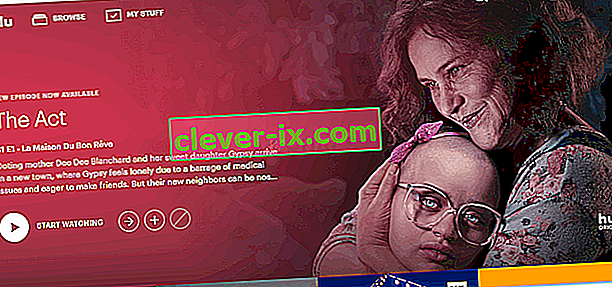
- Dans le coin supérieur droit de votre écran, vous pouvez remarquer votre nom ou le nom des profils que vous utilisez actuellement. Chaque profil sur Hulu peut voir son historique de visualisation supprimé, en ouvrant ce profil sur Hulu. Ici, à côté du K, comme le montre l'image ci-dessus, c'est là que je vais cliquer pour trouver un onglet pour l'historique. Cliquer dessus vous mènera à votre historique de visionnage, vous montrant toutes les émissions que vous ou votre partenaire avez déjà regardées à partir de ce profil spécifique. Il y a deux façons de procéder. Vous pouvez soit accéder à chaque onglet de l'historique consulté et supprimer l'émission, soit cliquer sur supprimer toutes les vidéos dans le coin supérieur gauche de l'écran pour supprimer votre historique sur Hulu, comme indiqué dans l'image ci-dessous.
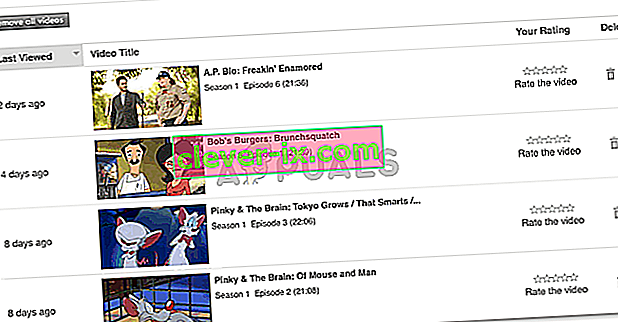
Une fois que vous avez supprimé des émissions spécifiques ou l'intégralité de l'historique sur Hulu, votre compte Hulu apparaîtra comme si vous veniez de vous y inscrire. Pour être honnête, l'historique de visionnage vous aide à conserver les émissions qui vous intéressent le plus en haut de la page afin que vous n'ayez pas à aller plus loin pour les rechercher. La suppression de l'intégralité de votre historique de visionnage signifie que vous devrez recommencer. À mon avis, si ce n'est pas un si gros problème de conserver votre historique de visualisation, ne le supprimez pas. Sinon, vous savez maintenant comment vous y prendre.